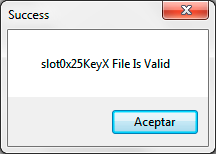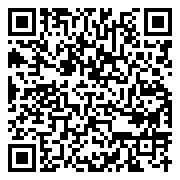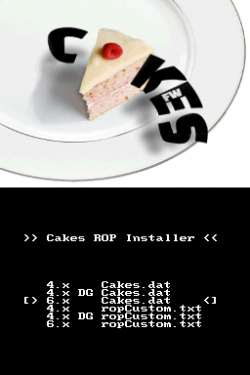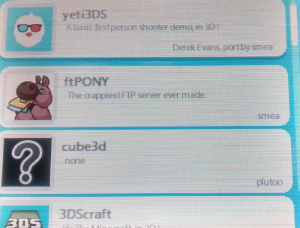CakesFW Menú GUI de CakesFW. Desarrollador mid-kid y b1l1s Tipo Lanzamiento 20 de junio de 2015 Versión actual Funciona en Old3DS, New3DS y en firmwares comprendidos entre 4.1 hasta 9.2. Plataformas Idiomas Inglés Estado actual Activo
(Última versión: v9.9 / 11 de septiembre de 2015)
Hilos oficiales
CakesFW es un Custom Firmware para Nintendo 3DS que tiene las siguientes características:
Características
- Compatible con Nintendo 3DS/XL/2DS (Old3DS) y New Nintendo 3DS/XL hasta firmwares 9.2.
- Carga backups en formato CIA. (Instalables como un juego de la eShop)
- Función emuNAND para cargar backups que requieran un firmware superior y entrar a la eShop directamente.
- Se puede usar de las dos formas, desde NAND Real ó emuNAND.
- Soporta emuNANDs creadas tanto con Palantine como con Gateway 3DS.
- Mediante los ficheros ".cake" se puede elegir que módulos cargar.
- Se puede cargar mediante "Spider Exploit", "MSET Exploit" o "Ninjhax Exploit":
- Usando el "Spider Exploit": (Compatible con firmwares 4.X a 9.2) Es necesaria una conexión a internet para arrancarlo cada vez.
- Usando el "MSET Exploit": Sólo funciona en firmwares comprendidos entre 4.1 a 9.2.
- Usando el "Ninjhax Exploit": Es necesario el Cubic Ninja (ó el backup con Sky3DS) para arrancarlo cada vez.
Futuras características
- Capacidad para seleccionar los ficheros ".cake" a cargar.
- Instalar CIAs remotamente con Wifi.
- Region free por defecto.
Introducción
Bienvenidos al tutorial donde aprenderéis como instalar en cinco sencillos pasos el Custom Firmware CakesFW en una consola Nintendo 3DS.
Requisitos
Nuestra consola debe cumplir una serie de requisitos para poder instalar CakesFW y, por lo tanto, hacer uso de este tutorial:
Material necesario
Para seguir este tutorial necesitaremos una serie de material y archivos necesarios antes de empezar:
- CakesFW v9.9.
- Archivo "firmware.bin". NO es legal enlazarlo en el foro, este es el Hash que podemos comprobar usando el Hastab - Info:
 Hash MD5: AA6300DED1540C6687982C5BFB7C6C62 Hash MD5: AA6300DED1540C6687982C5BFB7C6C62
|
- cdn_firm.exe - Herramienta para crear el archivo "firmware.bin" (Incluida en la descarga del rxTools).
- Archivo "slot0x25KeyX.bin". NO es legal enlazarlo en el foro, este es el Hash que podemos comprobar usando el Hastab - Info:
 Hash MD5: 817FD1BFFBA60F79CF8CDF19CAF28923 Hash MD5: 817FD1BFFBA60F79CF8CDF19CAF28923
|
- slot0x25KeyX Generator v1.2 Herramienta para crear el archivo "slot0x25KeyX.bin".
- Tarjeta SD de capacidad mínima de 4GB (Para la consola Nintendo 3DS).
Advertencia
|
- Siguiendo este tutorial existe cierto riesgo de brickear o actualizar la consola, te recomendamos que si no estás seguro de lo que haces no lo sigas.
- Tanto la web, el wiki, o cualquier usuario/administrador de www.elotrolado.net NO se hacen responsables de los posibles daños que se puedan ocasionar a tu consola siguiendo este tutorial.
|
PASO A PASO
Una vez con todo preparado y dispuestos, antes de empezar debemos tener o instalar una emuNAND y actualizarla al último firmware haciendo el primer paso:
PASO 1: Instalación de la emuNAND y DevMenu
Antes de nada, debemos contar con una emuNAND con DevMenu instalada en nuestra SD de la consola, para hacerlo seguimos estos tutoriales:
- Para instalar la emuNAND:
- Para instalar el DevMenu debemos hacer el Paso 4 de este tutorial:
PASO 2: Creación del archivo firmware.bin y cetk
- Conseguimos el firmware.bin y el archivo cetk de esta manera:
- Si tenemos old 3DS, descargamos los dos ficheros de esta página y renombramos el primero a firmware.bin.
- Si tenemos new 3DS, descargamos los dos ficheros de esta página y renombramos el primero a firmware.bin.
 La New 3DS usa un firmware.bin distinto al que ReiNAND usa, y como que no está disponible en los servidores de Nintendo tendremos que buscarlo nosotros mismos haciendo caso a este MD5: La New 3DS usa un firmware.bin distinto al que ReiNAND usa, y como que no está disponible en los servidores de Nintendo tendremos que buscarlo nosotros mismos haciendo caso a este MD5:
|
 MD5: b99adf0adb279712367c06eb83ba9ae6 MD5: b99adf0adb279712367c06eb83ba9ae6
|
PASO 3: Creación del archivo slot0x25KeyX.bin
- Ahora debemos crear el archivo "slot0x25KeyX.bin", para ello descargamos el slot0x25KeyX Generator v1.2, lo extraemos y abrimos el "slot0x25KeyX Generator v1.2.exe":
- Buscamos con google las "7.X KEYX", son una serie de números y letras, las copiamos.
- Y las pegamos en la casilla 7x Key, nos preguntara donde queremos generar el archivo "slot0x25KeyX.bin", elegimos un lugar y pulsamos en Guardar.
- Ahora pulsamos en "Validate" y elegimos el archivo "slot0x25KeyX.bin" que acabamos de crear.
- Hacemos click en "MD5:".
- Si vemos esta pantalla es que el archivo "slot0x25KeyX.bin" se habrá generado correctamente:
PASO 4: Copia de archivos a la SD
- Copiamos el archivo "Cakes.dat" y la carpeta "cakes" incluidos en la descarga del CakesFW v9.9 a la raíz de la tarjeta SD de la consola. En caso que queramos usar el Ninjhax Exploit también copiamos la carpeta "3ds" con todo su contenido.
- Y también copiamos los dos archivos que acabamos de crear "firmware.bin" y "cetk" a la carpeta "cakes" de la tarjeta SD de la consola, y el "slot0x25KeyX.bin" a la raíz de la SD.
- Si vamos a usar el MSET Exploit copiamos el "CakesROP.nds" a la raíz de la microSD del Gateway Azul o el flaschard de modo DS.
- Ahora seguimos al Paso 5.
PASO 5: Ejecutar CakesFW
Ahora podemos hacer uno de estos cuatro pasos dependiendo de nuestras condiciones:
|
- Si tenemos una old 3DS con un firmware comprendido entre 2.0 y 9.2, debemos utilizar el Spider Exploit, por lo que seguimos en el Paso 5.1 ó Paso 5.2 indistintamente.
- Si tenemos una old 3DS con un firmware comprendido entre 4.1 y 4.5, debemos utilizar el MSET Exploit, por lo que seguimos en el Paso 5.3.'.
- Si tenemos una New 3DS con un firmware comprendido entre 8.0 y 9.2 y un Cubic Ninja, debemos utilizar el Ninjhax Exploit, por lo que seguimos en el Paso 5.4.
| |
PASO 5.1: Usando el Spider Exploit con el navegador
- Si esta todo correcto, activamos el Wifi y lo configuramos para tener acceso a internet.
- Abrimos el navegador y vamos a http://go.gateway-3ds.com/
- Tras un instante estaremos ante el menú GUI de CakesFW:

Menú GUI de CakesFW
|
- Seleccionamos "Boot CFW with sig patches, emunand and reboot" pulsando
 . .
- La consola cargara la emuNAND desde donde podremos cargar nuestros CIAs ó instalarlos con el DevMenu.
 ¡A disfrutar! ¡A disfrutar!
|
PASO 5.2: Usando el Spider Exploit con un Código QR
- Si esta todo correcto, activamos el Wifi y lo configuramos para tener acceso a internet.
- Abrimos la cámara pulsando
 y y  a la vez, pulsamos en el icono de la parte inferior izquierda con forma de Código QR. a la vez, pulsamos en el icono de la parte inferior izquierda con forma de Código QR.
- Y escaneamos este código QR:
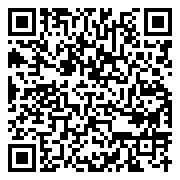
Código QR para cargar CakesFW.
|
- Tras un instante estaremos ante el menú GUI de rxTools:

Menú GUI de CakesFW
|
- Seleccionamos "Boot CFW with sig patches, emunand and reboot" pulsando
 . .
- La consola cargara la emuNAND desde donde podremos cargar nuestros CIAs ó instalarlos con el DevMenu.
 ¡A disfrutar! ¡A disfrutar!
|
PASO 5.3 Usando el MSET Exploit
|
- Si tenemos un firmware comprendido entre 4.1 y 4.5 seguimos el Paso 5.3.0.1.
- Si tenemos un firmware comprendido entre 5.0 y 6.1 seguimos el Paso 5.3.0.2.
- Si tenemos un firmware comprendido entre 6.2 y 9.2 o una New 3DS seguimos el Paso 5.3.0.3.
| |
 Esta operación deberemos volver a realizarla cada vez que entremos al Modo DS (cargar un backup o juego original de DS), ya que al entrar al Modo DS el MSET Exploit se desinstala. Esta operación deberemos volver a realizarla cada vez que entremos al Modo DS (cargar un backup o juego original de DS), ya que al entrar al Modo DS el MSET Exploit se desinstala.
|
PASO 5.3.0.1 En 4.x
 Este paso sólo funciona en firmwares 4.5 ó inferiores. Este paso sólo funciona en firmwares 4.5 ó inferiores.
|
 Esta operación deberemos volver a realizarla cada vez que entremos al Modo DS (cargar un backup o juego original de DS), ya que al entrar al Modo DS el MSET Exploit se desinstala. Esta operación deberemos volver a realizarla cada vez que entremos al Modo DS (cargar un backup o juego original de DS), ya que al entrar al Modo DS el MSET Exploit se desinstala.
|
- Insertamos la Gateway Azul ó el flashcard de Modo DS en la consola, la encendemos y cargamos el flascard desde el menú Home.
- Ejecutamos el "CakesROP.nds".
- Seleccionamos "4.x Cakes.dat" pulsando
 . .
- Cuando veamos el mensaje "Verifying... success" salimos al menú de la consola pulsando
 y luego y luego  . .
- Sacamos el Gateway Azul ó flashcard de Modo DS de la consola.
- Continuamos al Paso 5.3.1.
PASO 5.3.0.2 En 5.x-6.x
 Este paso sólo funciona en firmwares 5.0-6.1. Este paso sólo funciona en firmwares 5.0-6.1.
|
- Copiamos el cakesROP.nds en nuestro flashcard de Modo DS.
- Insertamos la Gateway Azul ó el flashcard de Modo DS en la consola, la encendemos y cargamos el flascard desde el menú Home.
- Seleccionamos "6.x Cakes.dat" pulsando
 . .
- Cuando veamos el mensaje "Verifying... success" salimos al menú de la consola pulsando
 y luego y luego  . .
- Sacamos el Gateway Azul ó flashcard de Modo DS de la consola.
- Continuamos al Paso 5.3.1.
PASO 5.3.0.3 En 6.x-9.x
 Este paso sólo funciona en firmwares 5.0-9.2 y en New 3DS. Este paso sólo funciona en firmwares 5.0-9.2 y en New 3DS.
|
- Conseguimos nuestro .cia del MSET 4.x manualmente acorde con nuestra región y lo instalamos con el DevMenu o algún instalador de .cia. NO es legal enlazarlo en el foro.
- Copiamos el cakesROP.nds en nuestro flashcard de Modo DS.
- Insertamos la Gateway Azul ó el flashcard de Modo DS en la consola, la encendemos y cargamos el flascard desde el menú Home.
- Seleccionamos "4.x DG Cakes.dat" pulsando
 . .
- Cuando veamos el mensaje "Verifying... success" salimos al menú de la consola pulsando
 y luego y luego  . .
- Sacamos el Gateway Azul ó flashcard de Modo DS de la consola.
- Continuamos al Paso 5.3.1.
PASO 5.3.1: Ejecutando el MSET Exploit
 Esta operación deberemos volver a realizarla cada vez que apaguemos la consola, ya que el MSET Exploit no es permanente. Esta operación deberemos volver a realizarla cada vez que apaguemos la consola, ya que el MSET Exploit no es permanente.
|
- Pasamos a ejecutar el MSET Exploit, vamos a "Configuración de la consola", pulsamos en "Otras opciones", pulsamos en "Perfil" y en "Perfil de Nintendo DS".
- Tras un instante estaremos ante el menú GUI de CakesFW:

Menú GUI de CakesFW
|
- Seleccionamos "Boot CFW with sig patches, emunand and reboot" pulsando
 . .
- La consola cargara la emuNAND desde donde podremos cargar nuestros CIAs ó instalarlos con el DevMenu.
PASO 5.4: Usando el Ninjhax Exploit
Debemos tener instalado el Ninjhax Exploit, por lo que debemos hacer este tutorial:
PASO 5.4.1: Ejecutando el Ninjhax Exploit
- Ejecutamos el Cubic Ninja, en el menú principal elegimos "Crear" y pulsamos
 . .
- Seleccionamos "QR Code" y pulsamos
 . .
- Ahora cargara el Homebrew Launcher:

|
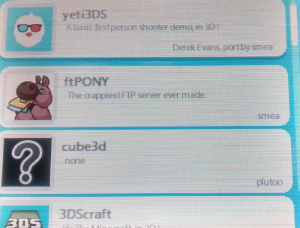
Homebrew Launcher de Nintendo 3DS.
|
- Seleccionamos el "cakes.3dsx" pulsando
 . .
- Tras un instante estaremos ante el menú GUI de CakesFW:

Menú GUI de CakesFW
|
- Seleccionamos "Boot CFW with sig patches, emunand and reboot" pulsando
 . .
- La consola cargara la emuNAND desde donde podremos cargar nuestros CIAs ó instalarlos con el DevMenu.
 ¡A disfrutar! ¡A disfrutar!
|
|